135编辑器如何上传图片和文字135编辑器如何上传图片

首先我们登录135编辑器,进入编辑器。我输入了“图1”方便标识,现在我们插入图1中的图片。
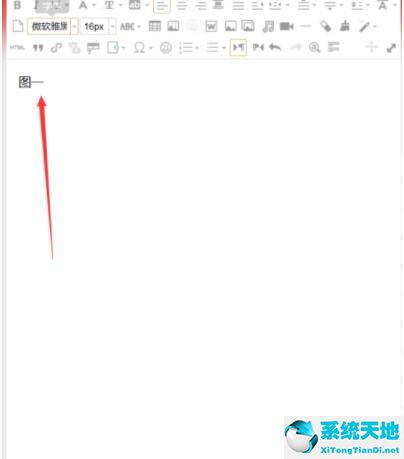 然后在页面顶部的工具栏中,找到“多图上传”选项,点击进入。
然后在页面顶部的工具栏中,找到“多图上传”选项,点击进入。
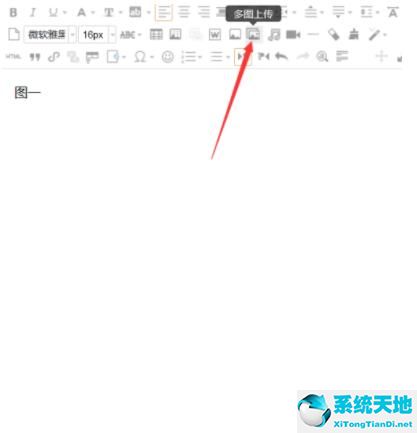 此时我们点击顶部的“本地上传”,然后根据需要进行选择。这时候我选择“普通图片”上传。
此时我们点击顶部的“本地上传”,然后根据需要进行选择。这时候我选择“普通图片”上传。
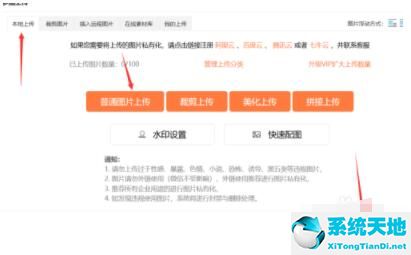 4点击后,我们会在电脑上选择您上传的图片,点击页面底部的上传即可完成。
4点击后,我们会在电脑上选择您上传的图片,点击页面底部的上传即可完成。
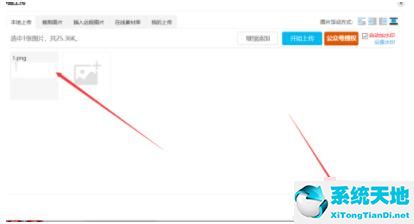 以上是135编辑器上传图片的方法。希望能帮到你。
以上是135编辑器上传图片的方法。希望能帮到你。
135编辑器如何上传图片和文字135编辑器如何上传图片

首先我们登录135编辑器,进入编辑器。我输入了“图1”方便标识,现在我们插入图1中的图片。
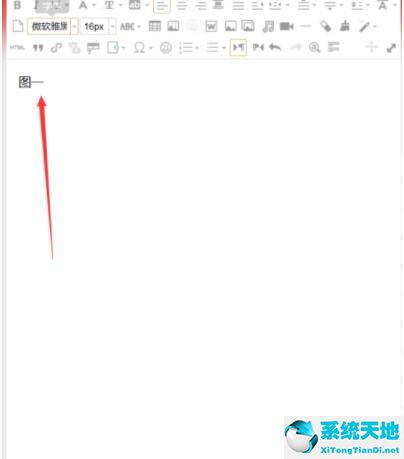 然后在页面顶部的工具栏中,找到“多图上传”选项,点击进入。
然后在页面顶部的工具栏中,找到“多图上传”选项,点击进入。
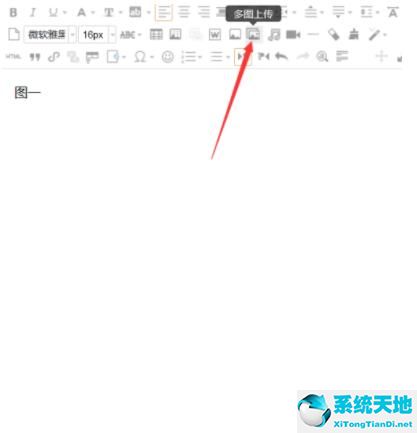 此时我们点击顶部的“本地上传”,然后根据需要进行选择。这时候我选择“普通图片”上传。
此时我们点击顶部的“本地上传”,然后根据需要进行选择。这时候我选择“普通图片”上传。
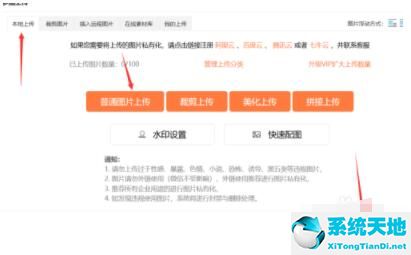 4点击后,我们会在电脑上选择您上传的图片,点击页面底部的上传即可完成。
4点击后,我们会在电脑上选择您上传的图片,点击页面底部的上传即可完成。
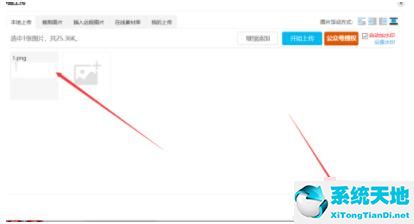 以上是135编辑器上传图片的方法。希望能帮到你。
以上是135编辑器上传图片的方法。希望能帮到你。